Verkehrsmeldungen in Google Maps: So geht’s
Mit den Verkehrsmeldungen in Google Maps können Sie schnell und einfach erkennen, ob auf Ihrer gewählten Route viel Verkehr herrscht. Wenn Sie unterwegs sind, können Sie Google Maps auch aktualisieren, indem Sie selbst Verkehrsmeldungen hinzufügen. Hier erfahren Sie, wie das funktioniert.
Diese Anleitung ist für alle Nutzer von Mobilgeräten mit der Google Maps App für Android und iPhone gültig. Bitte beachten Sie jedoch, dass Sie dies nur tun sollten, wenn es die Verkehrssituation gefahrlos zulässt, da Sie sonst andere Verkehrsteilnehmer gefährden könnten. Diese Funktion eignet sich beispielsweise gut für einen Beifahrer im Auto.
Starten Sie zunächst die Google Maps App und suchen Sie über die Suchleiste am oberen Bildschirmrand nach einer Route. Sobald Sie sich im Navigationsmodus befinden, tippen Sie am unteren Rand auf die Routeninformationen. Dort sehen Sie die voraussichtliche Ankunftszeit, die Entfernung und die Ankunftszeiten.
Dadurch öffnet sich ein Menü mit weiteren Optionen, wie zum Beispiel der Möglichkeit, eine detaillierte Wegbeschreibung oder eine Satellitenkarte anzeigen zu lassen.
Um jedoch eine neue Verkehrsmeldung hinzuzufügen, wählen Sie im Menü oben die Option „Bericht hinzufügen“.
Es gibt verschiedene aktuelle Verkehrssituationen, die Sie mit der Funktion „Bericht hinzufügen“ melden können.
Wenn Sie beispielsweise in einem Stau stehen, können Sie die Option „Stau“ wählen. Ist eine Fahrspur auf der Autobahn gesperrt, können Sie stattdessen die Option „Spur blockiert“ auswählen. Durch Antippen einer dieser Optionen wird die entsprechende Meldung zu Ihrem aktuellen Standort hinzugefügt.
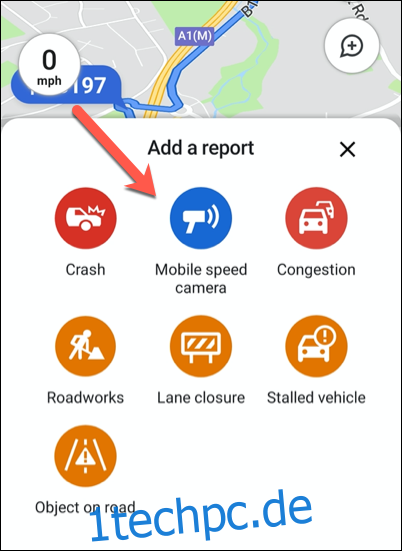
Die angebotenen Optionen können sich je nach Region im Namen und in der Verfügbarkeit unterscheiden.
So sehen Nutzer in den USA beispielsweise die Option „Radarfalle“, um andere Nutzer vor Geschwindigkeitskontrollen der Polizei zu warnen, während Nutzer in Großbritannien stattdessen „Mobile Radarkamera“ sehen.
Sollten Sie versehentlich einen Bericht hinzugefügt haben, haben Sie einige Sekunden Zeit, ihn rückgängig zu machen, bevor er in Google Maps übernommen wird. Tippen Sie in diesem Fall auf „Rückgängig“, wenn Sie einen Bericht irrtümlich hinzugefügt haben.
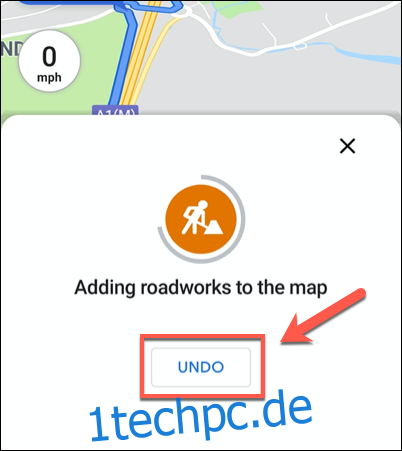
Nach wenigen Sekunden wird der Bericht zu Google Maps hinzugefügt, sodass andere Nutzer ihn einsehen können. Wenn andere Nutzer den gleichen Bereich durchfahren, wird eine Warnung eingeblendet, um sie auf die Störung aufmerksam zu machen, sofern der Nutzer die Google Maps Verkehrshinweise nicht deaktiviert hat.
VERWANDT: So deaktivieren Sie Verkehrsmeldungen auf Android